Bazen Windows'unuzu daha düşük bir sürümden daha yüksek bir sürüme yükselttikten sonra BSOD (Ölümün Mavi Ekranı) hatası alabilirsiniz. Bir sorun algılandı ve bilgisayarınızın zarar görmesini önlemek için Windows kapatıldı. Sorun aşağıdaki dosyadan kaynaklanıyor gibi görünüyor: Atikmdag.sys. Bu BSOD hatası, adlı bir sistem dosyası nedeniyle oluşur. atikmdag.sysWindows işletim sistemi için Advanced Micro Devices, Inc tarafından geliştirilen .
Bu bir BSOD hatası olduğundan, Windows'unuza normal şekilde önyükleme yapamayabilirsiniz. Listelenen yöntemleri denemek için sisteminize güvenli önyükleme yapmanız gerekebilir.
Güvenli Modda Windows'a Nasıl Önyüklenir
1. PC'nizin tamamen kapandığından emin olun. Şimdi açmak için güç düğmesine basın. Ekranda üreticinin logosunu gördüğünüz an, tekrar kapatmak için PC'nizin güç düğmesine uzun basın. Üreticinin logo ekranı yerine aşağıdaki 'Otomatik Onarım Hazırlanıyor' ekranını alana kadar bu işlemi tekrarlayın.
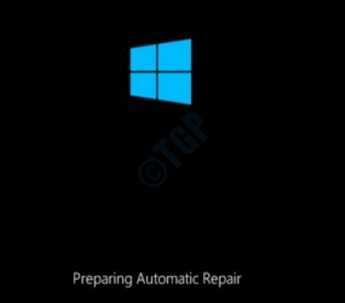
2. Bir sonraki olarak, alacaksınız PC'nizi teşhis etme anlık olacak ekran.
O zaman alacaksın Başlangıç onarımı 2 düğmeli ekran; Kapat ve Gelişmiş seçenekler. Tıklamak Gelişmiş seçenekler.
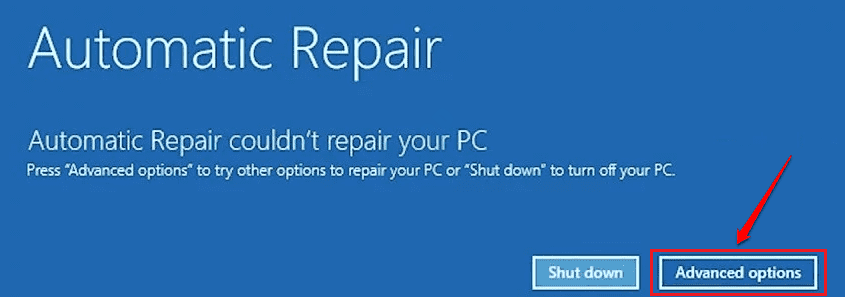
3. Daha sonra gelen ekranda simgesine tıklayın. Sorun giderme seçenek.
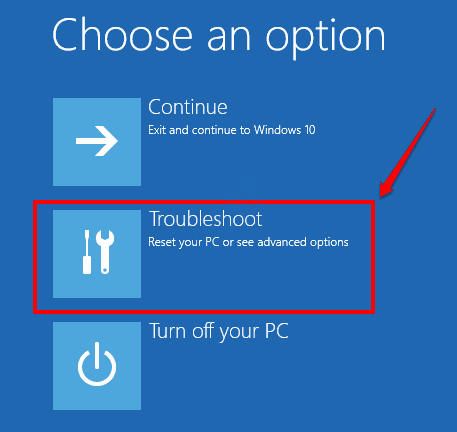
4. Sorun Giderme penceresi açıldığında, üzerine tıklayın. Gelişmiş seçenekler aşağıdaki ekran görüntüsünde gösterildiği gibi:

5. Gelişmiş seçenekler menüsünde, üzerine tıklayın. Başlangıç Ayarları seçenek.
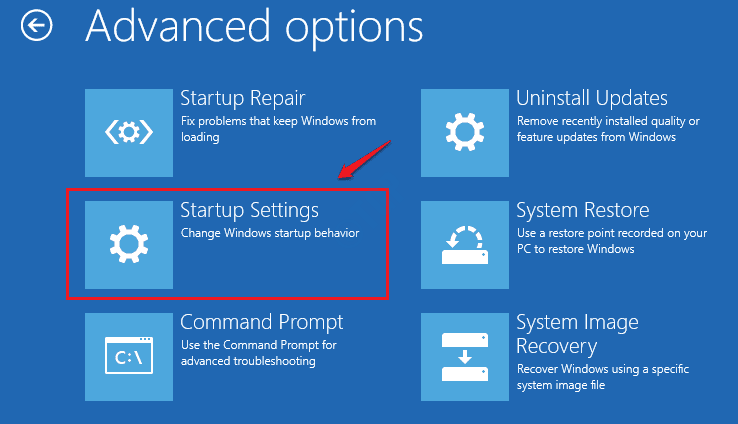
6. Şimdi, tıklamanız gereken aşağıdaki ekrana ulaşacaksınız. Tekrar başlat alttaki düğme.
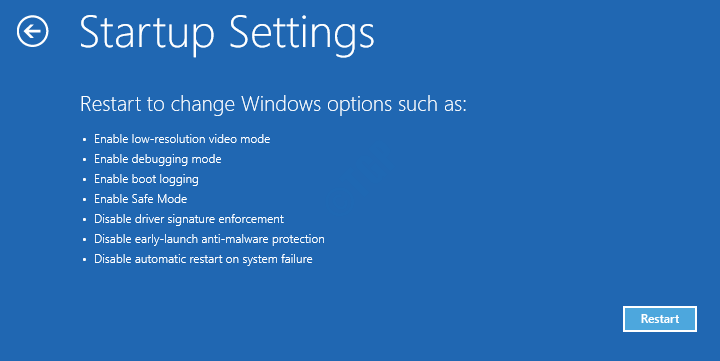
7. Bir önceki adımda Yeniden Başlat düğmesine tıklamak sizi aşağıdaki ekrana götürecektir. 4 veya 5 sayı tuşuna basın ve makinenize güvenli modda önyükleme yapın.
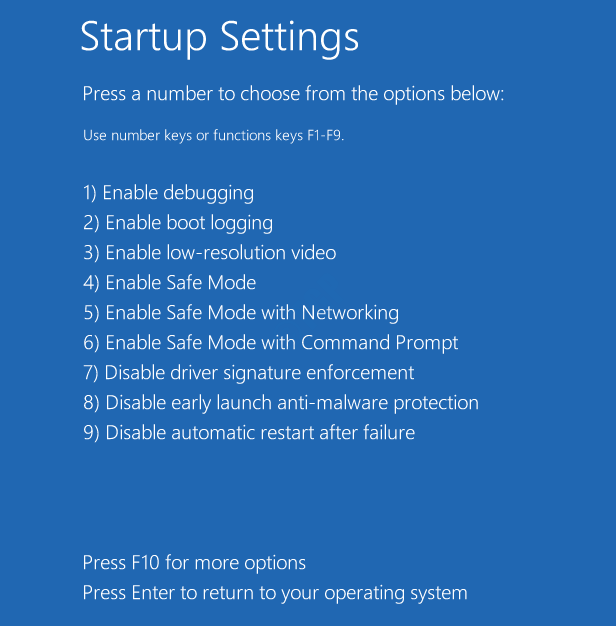
Artık Windows'ta güvenli modda oturum açtığınıza göre, atikmdag.sys BSOD hatasını düzeltmek için lütfen aşağıda listelenen yöntemleri tek tek deneyin.
Yöntem 1: Windows Defender / Üçüncü Taraf Anti-virüs Yazılımını Kullanarak Tam Tarama Çalıştırın
Karşılaştığınız atikmdag.sys BSOD hatasının nedeninin kötü niyetli bir saldırı olma olasılığını ortadan kaldırmak için sistem genelinde tam bir antivirüs taraması çalıştırabilirsiniz. Bu yöntemde, Windows Defender'ı kullanarak tam bir tarama yaptık, ancak bu amaçla makinenizde yüklü olan herhangi bir iyi virüsten koruma yazılımını kullanabilirsiniz.
1. Basın KAZAN + ben anahtarları bir araya getirin ve pencereleri açın Ayarlar uygulama. Tıklamak Güncelleme ve Güvenlik seçenek.
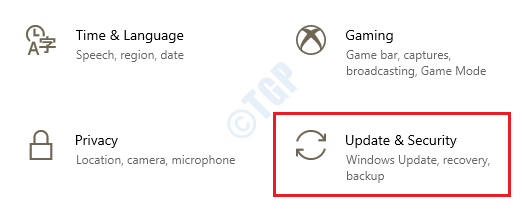
2. İçinde sol pencere bölmesi, seçeneğe tıklayın Windows Güvenliği Ve içinde sağ pencere bölmesi, tıklayın Virüs ve tehdit koruması.
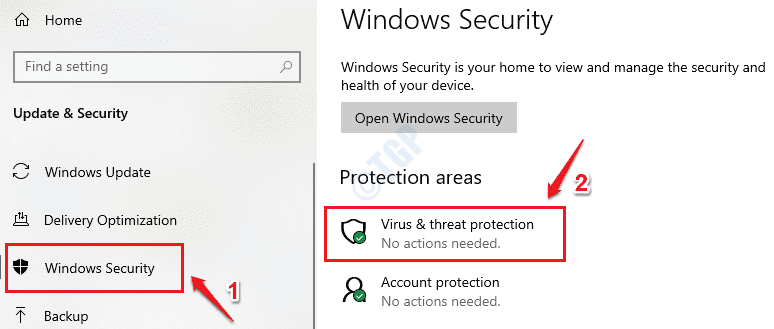
3. şimdi altında Virüs ve tehdit koruması bölümüne tıklayın, Tarama seçenekleri bağlantı.
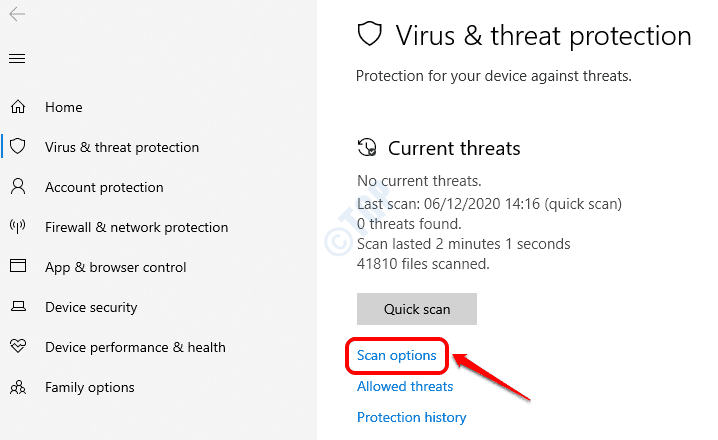
4. Bir sonraki adımda, seçenekle ilişkili radyo düğmesine tıklayın. Tam tarama ve ardından düğmesine tıklayın Şimdi Tara.
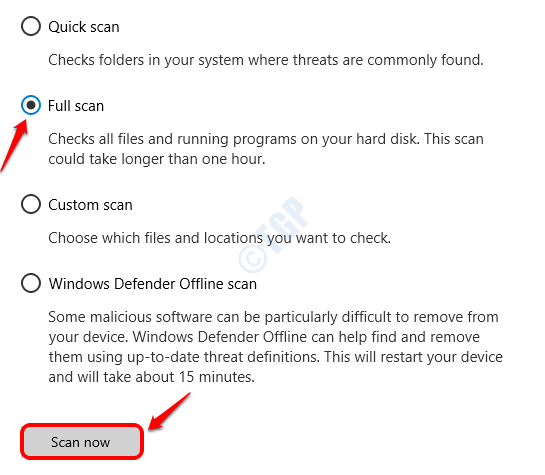
5. Windows Defender şimdi makinenizde bulunan kötü amaçlı dosyaları tarayacak ve bu tür dosyalar bulunursa size olası çözümler önerecektir. Bu durumda ekrandaki talimatları izleyin.
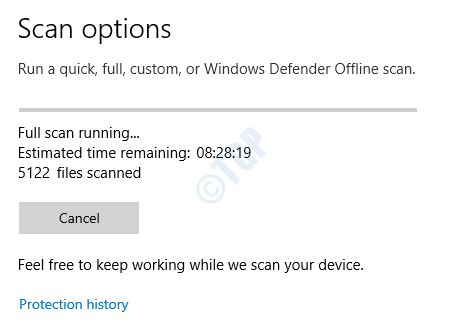
PC'nizi yeniden başlatın tarama tamamlandığında ve sorunlar giderildiğinde.
Yöntem 2: Sistem Dosyası Denetleyicisi Yardımcı Programını Kullanarak Hasarlı Windows Dosyalarını Onarın
Bozuk sistem dosyaları her zaman Mavi Ekran Ölüm Hatalarına neden olabilir. Makinenizdeki bozuk sistem dosyalarını bulmak ve onarmak için Sistem Dosyası Denetleyicisi (SFC) komut yardımcı programını kullanmak için aşağıdaki adımları izleyin.
1. Yazın cmd içinde Windows Başlat Menüsü Araması bar. Gösterilen sonuçlardan, sağ tık üzerinde Komut istemi ve ardından üzerine tıklayın Yönetici olarak çalıştır.
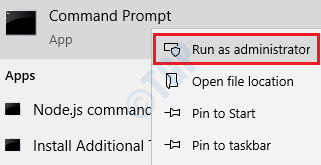
2. Kopyala yapıştır komutu sfc /scannow ve vur Giriş anahtar.
sfc /scannow
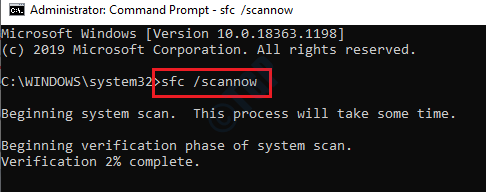
İşlemin bitmesini bekleyin. Tarama tamamlandığında, mesajı alırsanız Windows Kaynak Koruması bozuk dosyalar buldu ve bunları başarıyla onardı. Ayrıntılar CBS.Log'a dahildir %WinDir%\Günlükler\CBS\CBS.log, o zaman bu, taramanın bazı bozuk dosyalar bulduğu ve bunların onarıldığı anlamına gelir. PC'nizi yeniden başlatın ve sorunun çözülüp çözülmediğini kontrol edin.
Yöntem 3: Windows İşletim Sistemini Güncelleyin
BSOD hataları da dahil olmak üzere birçok sorun, işletim sistemi güncellemeleriyle giderildi. Makineniz için yeni işletim sistemi güncellemelerini kontrol etmek için lütfen aşağıdaki adımları izleyin.
1. Basın KAZAN + ben anahtarları bir araya getirin ve pencereleri açın Ayarlar uygulama. Tıklamak Güncelleme ve Güvenlik seçenek.
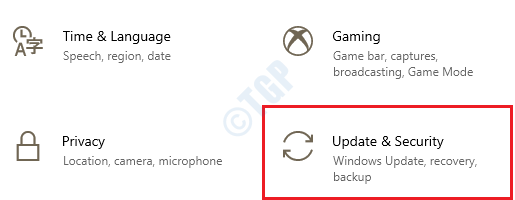
2. İçinde sol pencere bölmesi, tıklayın Windows güncelleme sekmesinde ve sağ pencere bölmesi, üzerine tıklayın Güncellemeleri kontrol et buton.
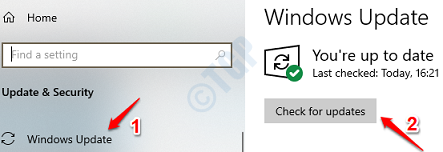
Windows şimdi makineniz için mevcut olan tüm yeni güncellemeleri arayacaktır. Bulunursa, bu güncellemeler indirilir ve kurulur. İşlemin bitmesini bekleyin.

3. Herhangi bir yeni güncelleme yüklenirse, düğmeyi göreceksiniz Şimdi yeniden başlat. üzerine tıklayın makinenizi yeniden başlatın. Makine açıldığında, sorunun çözülüp çözülmediğini kontrol edin.
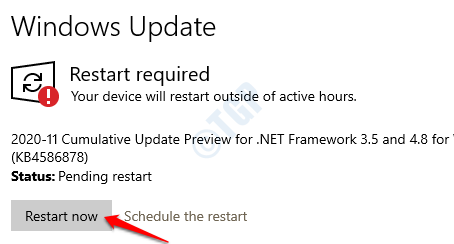
Yöntem 4: ATI Radeon Grafik Kartı Sürücülerini Güncelleyin
Atikmdag.sys ile ilgili BSOD hatalarını almanızın nedeni eski veya güncel olmayan ATI Radeon grafik kartı sürücüleriyle ilgili olabilir makinenize kurulur. ATI Radeon grafik sürücülerinizi güncellemek, sorununuzun çözümü olabilir.
1. Açık Çalıştırmak düğmesine basarak iletişim kutusu KAZANÇ + R anahtarlar birlikte. Yazın devmgmt.msc ve vur Giriş anahtar.
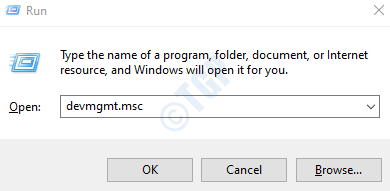
2. Şimdi bölümü genişlet Ekran adaptörleri ve üzerine çift tıklayın ATI Radeon grafik sürücüsü.
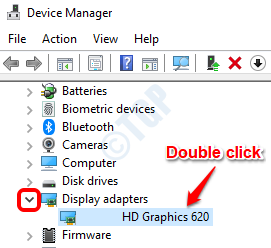
3. ATI Radeon grafik sürücüsü Özellikler penceresi açıldığında, Güncelle'ye tıklayın. Sürücü düğmesi altında Sürücü sekmesi.
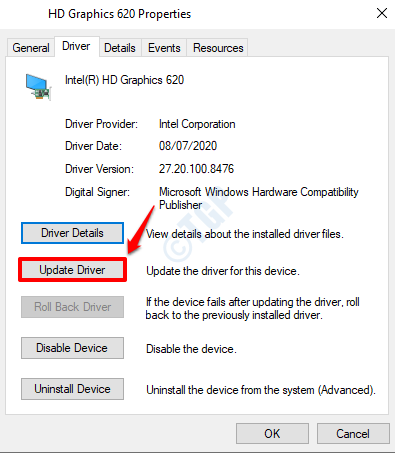
4. Sonraki gibi, seçeneğe tıklayın Güncellenmiş sürücü yazılımını otomatik olarak arayın ve işlemi tamamlamak için ekrandaki talimatları izleyin.
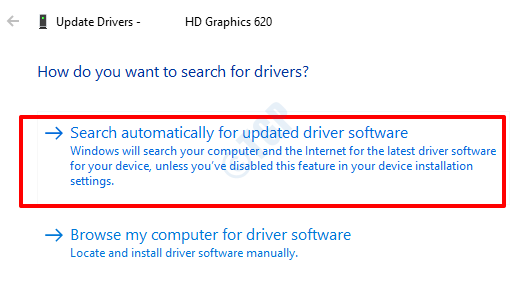
Sürücüler güncellendiğinde, makinenizi yeniden başlatın ve sorunun çözülüp çözülmediğini kontrol edin.
Yöntem 5: CHKDSK Komut Yardımcı Programını Çalıştırın
Sabit diskinizde herhangi bir bozuk sektör varsa, CHKDSK yardımcı programı aracılığıyla bulunabilir ve düzeltilebilir.
1. Yazın cmd için windows başlat menüsü araması bar. Sağ tık üzerinde Komut istemi ve ardından üzerine tıklayın Yönetici olarak çalıştır.
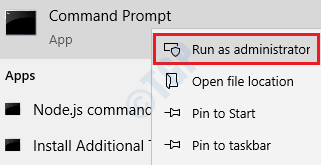
2. Sonraki olarak, yazın chkdsk C: /f /r /x ve sonra vur Giriş anahtar.
chkdsk C: /f /r /x
parametreler:
- C: – Taramak için sürücü
- /f – Bu parametre, bulunan hataları düzeltmeye çalışır
- /r – Bu parametre bozuk kesimleri bulur ve okunabilir tüm bilgileri kurtarır
- /x – Bu parametre, tarama başlamadan önce kontrol etmek üzere olduğunuz birimi zorla kaldırır
İstemi aldığınızda Bu birimi, sistem yeniden başlatıldığında kontrol edilecek şekilde programlamak ister misiniz? (E/H), basın Y ve sonra vur Giriş anahtar.
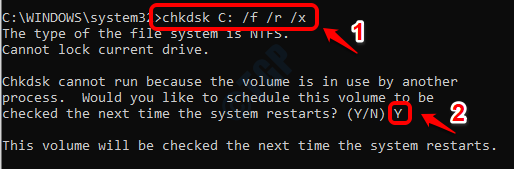
Bir sonraki sistem yeniden başlatmanızda, sürücünüz taranacak ve bulunan hatalar düzeltilecektir.
Yöntem 6: Sistem Geri Yüklemeyi Güvenli Modda Gerçekleştirin
Makinenizi güvenli modda başlatmak için lütfen makalenin başındaki bölüme bakın.
Sistem geri yükleme, başka hiçbir şey çalışmadığında her zaman yardımcı olur. Bu Windows özelliğini kullanarak, kişisel dosyalarınız, belgeleriniz ve verileriniz geri yüklenmeyecek olsa bile, Windows ayarlarınızın zamanda geriye gitmesini sağlayabilirsiniz. Başarılı bir sistem geri yüklemesi gerçekleştirmek için, makinenizde sistem geri yükleme seçeneğinin zaten etkinleştirilmiş olması gerekir. Yapılmazsa, bu yöntemi deneyemezsiniz.
Makinenizde sistem geri yüklemeyi zaten etkinleştirdiyseniz, bu tarihten önce bir geri yükleme noktası seçebilirsiniz. atikmdag.sys BSOD hatası başlangıçta oluştu ve mükemmel çalışan Windows sürümünüzle sahip olduğunuz tüm ayarları geri yükleyin.
1. Yazın kontrol Paneli içinde windows başlat menüsü araması çubuğuna tıklayın ve ardından Kontrol Paneli gösteren sonuçlardan.
Denetim Masası açıldığında, arama yapın ve seçeneğe tıklayın Kurtarma aşağıdaki ekran görüntüsünde gösterildiği gibi.
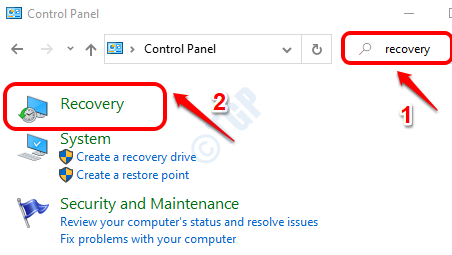
2. Sonraki olarak, üzerine tıklayın Açık sistem onarımı bağlantı.

3. Sistem Geri Yükleme şimdi başlayacaktı. Basitçe tıklayın Sonraki buton.

4. onay kutusunu işaretleyin Daha fazla geri yükleme noktası göster makinenizdeki tüm kullanılabilir geri yükleme noktalarını görmek için
Pencerelerinizi önceki bir tarihe geri yüklemeniz gerektiğinden, atikmdag.sys BSOD hatası, bir geri yükleme noktası seçin hata ilk kez oluşmadan önce. Üzerine tıklayın ve ardından üzerine tıklayın Sonraki buton.
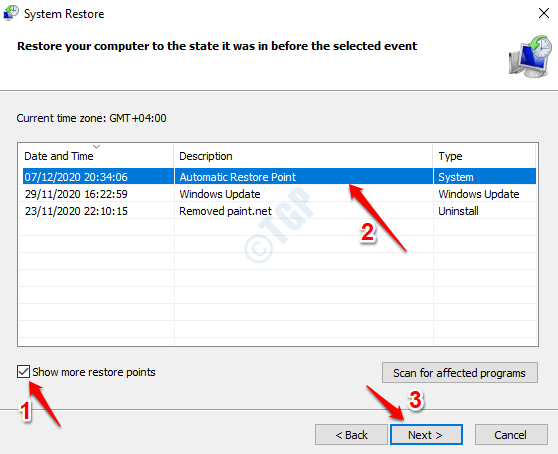
5. Şimdi sadece üzerine tıklayarak onaylamanız gerekiyor. Bitiş sistem geri yükleme işlemini başlatmak için düğmesine basın.
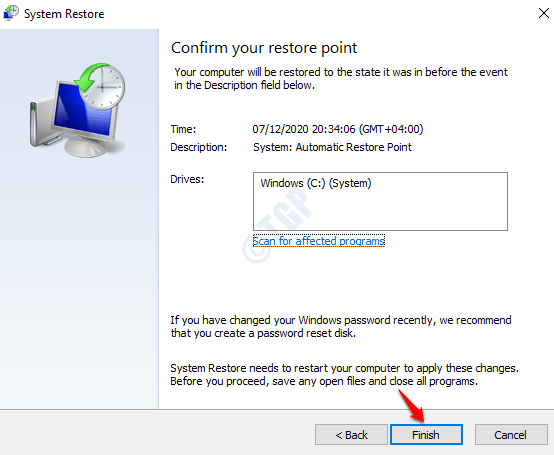
Sistem geri yüklemesi tamamlandığında, makinenizi yeniden başlatın ve sorunun çözülüp çözülmediği.
Yöntem 7: Windows 10 İşletim Sistemini Temiz Yükleme
Yukarıdaki yöntemlerden hiçbiri sorununuzu çözmediyse, makinenizi biçimlendirmeyi ve Windows 10'u yeniden kurmayı deneyebilirsiniz. Bu, tüm ayarlarınızı, uygulamalarınızı, dosyalarınızı ve her şeyi siler. Bu nedenle, devam etmeden önce gerekli yedekleri alın. Ancak bu, atikmdag.sys BSOD sorununuzu da çözecektir.
Yöntem 8: RAM/HDD'nizi Değiştirin
Windows 10'u yeniden yüklemek bile sorununuzu çözmezse, büyük olasılıkla sabit disk sürücünüz arızalıdır. Lütfen HDD'nizi çıkarmayı ve farklı bir PC'ye bağlamayı deneyin. Yeni bilgisayar da bunu algılayamazsa, sorun HDD'nizdedir. Yeni bir HDD almanız gerekebilir. Ancak, yeni bilgisayar HDD'yi algılarsa, sorun RAM'inizde olabilir ve değiştirilmesi gerekebilir.
Umarım makaleyi faydalı bulmuşsunuzdur. Lütfen hangi yöntemin sizin için işe yaradığını yorumlayın.